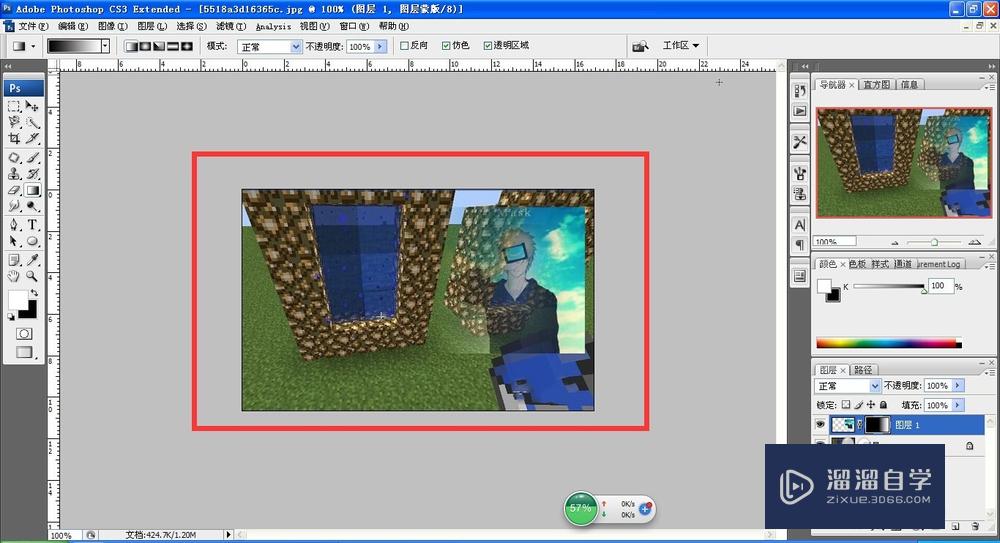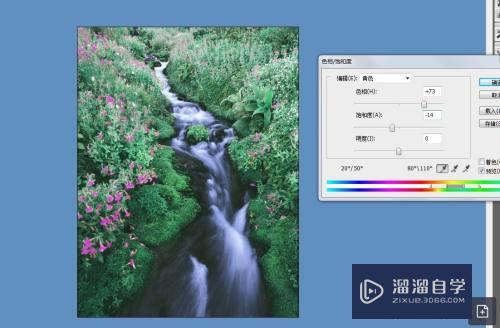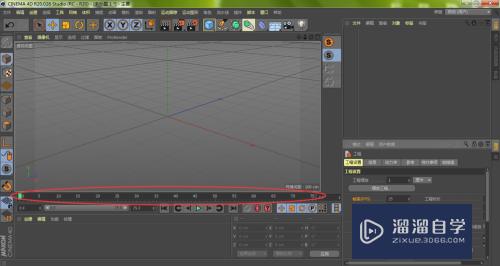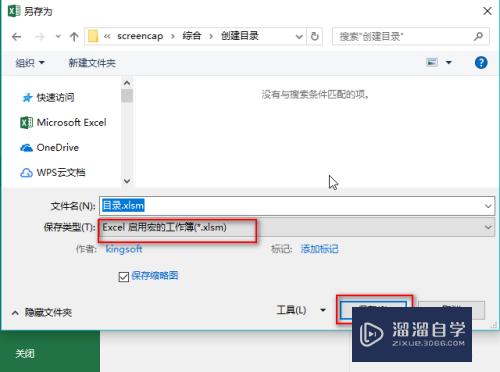Excel一列中怎么删除重复项(excel一列中怎么删除重复项内容)优质
在工作中我们经常会用到Excel处理一些数据。经常会遇到一列数值中有很多重复项。给我们的统计带来不便。那么Excel一列中怎么删除重复项呢?作者给大家推荐一个非常简单的方法
工具/软件
硬件型号:小新Pro14
系统版本:WindowsXP
所需软件:Excel2012
方法/步骤
第1步
打开excel
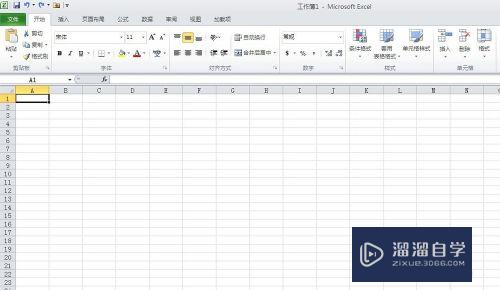
第2步
把需要处理的列复制到一个新的工作表
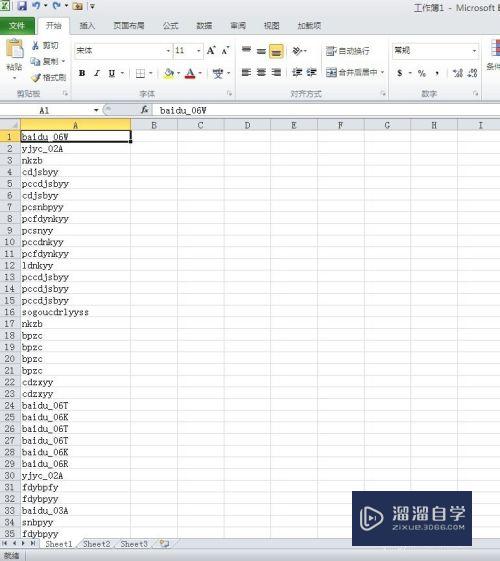
第3步
在菜单栏中选中数据栏
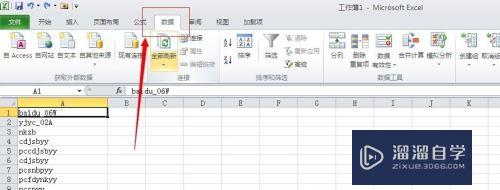
第4步
选中需要删除重复项的列。点击数据栏下的删除重复项
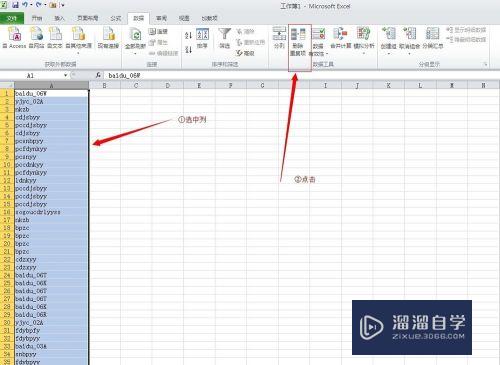
第5步
在弹出的删除重复项对话框中。选择需要处理的列后。点击确定

第6步
这时列已经变成没有重复项的列了
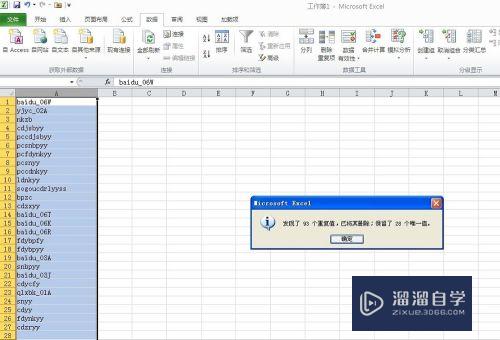
以上关于“Excel一列中怎么删除重复项(excel一列中怎么删除重复项内容)”的内容小渲今天就介绍到这里。希望这篇文章能够帮助到小伙伴们解决问题。如果觉得教程不详细的话。可以在本站搜索相关的教程学习哦!
更多精选教程文章推荐
以上是由资深渲染大师 小渲 整理编辑的,如果觉得对你有帮助,可以收藏或分享给身边的人
本文标题:Excel一列中怎么删除重复项(excel一列中怎么删除重复项内容)
本文地址:http://www.hszkedu.com/66445.html ,转载请注明来源:云渲染教程网
友情提示:本站内容均为网友发布,并不代表本站立场,如果本站的信息无意侵犯了您的版权,请联系我们及时处理,分享目的仅供大家学习与参考,不代表云渲染农场的立场!
本文地址:http://www.hszkedu.com/66445.html ,转载请注明来源:云渲染教程网
友情提示:本站内容均为网友发布,并不代表本站立场,如果本站的信息无意侵犯了您的版权,请联系我们及时处理,分享目的仅供大家学习与参考,不代表云渲染农场的立场!